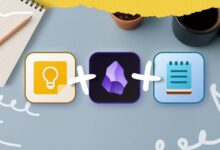الاعتماد على تطبيق Note الافتراضي قد يكون مناسبًا لتدوين فكرة سريعة، لكنه لا يكفي عند الحاجة إلى تنظيم المهام أو مزامنة الملاحظات بين الأجهزة. لهذا ظهرت تطبيقات أكثر تطورًا تمنحك أدوات ذكية تساعدك على كتابة أفكارك وحفظها والوصول إليها بسهولة. بعض هذه التطبيقات يقدم خاصية البحث السريع، دعم الصور والملفات، التذكيرات التلقائية، وحتى إمكانية المشاركة مع الآخرين. اختيار البديل المناسب يعني أنك لن تكتفي فقط بكتابة الملاحظات بل ستتمكن من إدارة وقتك وأفكارك بكفاءة أكبر.
قضيت سنواتٍ أبحث عن تطبيق تدوين ملاحظات مثالي، وكنتُ قريبًا منه مع Google Keep. لفترة، وفّر هذا التطبيق كل ما كنتُ أبحث عنه، بل وأكثر. لكن مع ازدياد احتياجاتي، لم أعد أمتلكه تدريجيًا.
أصبح تطبيق Notepad الأصلي من مايكروسوفت هو تطبيقي المفضل لتدوين الملاحظات السريعة أثناء العمل، بينما وجد Obsidian مكانه كتطبيق ملاحظات مطوّل للمسودات الأولية وتجميع أفكاري. قد يبدو الأمر غريبًا، لكنني وجدتُ أن تطبيق تدوين الملاحظات المثالي بالنسبة لي هو في الواقع ثلاثة تطبيقات، ولن أختار غير ذلك.
Google Keep
كان Google Keep أول تطبيق لتدوين الملاحظات المختصرة بدأتُ باستخدامه بانتظام، وظل تطبيقي الأساسي على مدار العقد الماضي تقريبًا. اخترتُ هذا التطبيق في البداية لمزامنته السلسة بين الأجهزة وتكامله السهل مع خدمات Google الأخرى. بعد إعداد Keep، أجريتُ اختبارًا تجريبيًا على ميزة المزامنة من خلال تعديل ملاحظة على هاتفي أثناء فتحها في الوقت نفسه على متصفح سطح المكتب. سهّلت تحديثات الحالة الفورية في Keep مراقبة نصي أثناء تعديله وحفظه ومزامنته في ثوانٍ معدودة. إن معرفة أن ملاحظاتي ستتم مزامنتها بسرعة وموثوقية مع جميع أجهزتي المتصلة يمنحني راحة البال عند إنشاء الملاحظات وتحريرها، أينما كنت.
ومن الجوانب الأخرى التي أبقتني معتادًا على استخدام Keep لفترة طويلة تنوع أنماط الملاحظات. فبالإضافة إلى الملاحظات النصية القياسية، يمكنك أيضًا إنشاء قوائم تحقق، وإضافة صور ورسومات، وتسجيل ملاحظات صوتية تُنسخ تلقائيًا. تجعل قوائم التحقق تطبيق Keep تطبيقي المفضل لمتابعة قوائم التسوق، حيث تُنقل العناصر المحددة إلى قسم غير نشط أسفل الملاحظة، ويمكن إضافتها مجددًا إلى القائمة النشطة في أي وقت. كما يمكن إضافة متعاونين إلى كل ملاحظة، مما يُسهّل على الجميع متابعة قوائم التسوق.
يحتوي Google Keep أيضًا على ميزات تنظيمية وإنتاجية مدمجة، مثل خيار ترميز الملاحظات بالألوان وإضافة خلفية، ونسخ الملاحظات بسهولة إلى مستندات Google، وتعيين تذكيرات بناءً على الوقت أو الموقع، وتثبيت الملاحظات، والمزيد. ميزة الإنتاجية الأكثر استخدامًا لدي هي “التسميات”، التي تعمل كنظام وسم، حيث تُنشئ فئات مخصصة في قسم القائمة. يحتوي Google Keep أيضًا على نظام بحث يُنقّب في جميع ملاحظاتك، بما في ذلك الملاحظات المؤرشفة التي ربما تكون قد نسيتها. مع ذلك، لن يمسح الملاحظات التي تم التخلص منها.
Windows Notepad
على الرغم من تعدد استخدامات Google Keep، إلا أنه بمجرد أن بدأتُ دراسة المقررات الجامعية، كان فتح ملاحظاتي في علامة تبويب أخرى يجعل التطبيق يبدو أكثر إرهاقًا من كونه منتجًا. وفي النهاية، زاد هذا العدد الكبير من التسميات من هذا الشعور. فكرتُ في استخدام حساب آخر في نافذة جديدة، لكنني شعرتُ أن الخطوات كثيرة جدًا لما كان عادةً ملاحظات عفوية. ما كنتُ بحاجة إليه هو تطبيق سطح مكتب بسيط مُخصص لتدوين الأفكار العشوائية بسرعة وسهولة، والتي لا تتطلب اهتمامي الفوري.
كان استخدام برنامج “المفكرة” لنظام ويندوز قرارًا سهلًا وبديهيًا. في البداية، لم أضطر إلى تحميل برنامج جديد. كان “المفكرة” جاهزًا للاستخدام، في انتظار استخدامه لأغراض أكثر من مجرد فتح ملفات .txt والمساعدة في مشاريع البرمجة في حالات نادرة. بالفعل، لبى البرنامج احتياجاتي لتطبيق سطح مكتب يُمكن استخدامه حصريًا لتدوين ملاحظات أكثر تركيزًا وعفوية، مع إضافة ميزة سهولة الاستخدام.
كما لبى برنامج Microsoft NotePad حاجتي لتصميم موجز. قبل ويندوز 11، حافظت مايكروسوفت على سمعة Notepad كأبسط محرر نصوص، وذلك من خلال تطبيق نهج “لا تُصلح ما ليس معطلاً”. في الماضي، كان المستخدمون يواجهون نافذة فارغة تحتوي على شريط أدوات بسيط في الأعلى وشريط حالة بدائي في الأسفل. كنا لا نزال نعيش وفق قواعد حفظ الملفات التقليدية. أي أنه إذا أغلقت NotePad عن طريق الخطأ أو توقف جهاز الكمبيوتر فجأة، فلن يكون هناك نسخ احتياطي تلقائي لإنقاذك.
حتى بعد إضافة قائمة إعدادات مخصصة، ودعم Microsoft Copilot، وربط حساب Microsoft، كل ذلك في شريط الأدوات الذي كان فارغًا في السابق، حافظ Notepad على بساطته. ومع ذلك، كان من بين التحديثات الأكثر إثارة للجدل التي أجرتها مايكروسوفت على التطبيق إضافة دعم تنسيق النصوص الغنية، بما في ذلك نمط Markdown. يكمن الخوف الرئيسي في أن هذه الميزة المضافة ستُسبب اضطرابًا أيضًا. حتى وقت سابق من هذا العام، كان برنامج “المفكرة” يدعم تنسيق النص العادي فقط، وهو ما لاقى استحسان العديد من المستخدمين لتصميمه البسيط والبسيط.
كنت في البداية من أولئك الذين رأوا أن هذا التحديث قد يكون عديم الفائدة في أحسن الأحوال ومزعجًا للغاية في أسوأها. ومع ذلك، فقد أثبت تنسيقا “النص الغني” و”مارك داون” منذ ذلك الحين فائدتهما في تنظيم أفكاري بصريًا حتى أكثرها فظاظة وفوضوية. أما بالنسبة لأولئك الذين ما زالوا يفضلون التصميم البسيط لما قبل ويندوز 11، فلا تزال مايكروسوفت تسمح بالوصول إلى الإصدار الأصلي.
Obsidian
في البداية، كان تطبيق “مستندات جوجل” حجر الزاوية في ثلاثي تدوين الملاحظات الخاص بي، حيث كان تطبيقي المفضل للملاحظات الطويلة منذ أوائل العقد الأول من القرن الحادي والعشرين. على الرغم من شغفي بالتطبيق، بدأت البحث عن بديل قبل بضعة أشهر كجزء من مبادرتي للابتعاد عن عالم جوجل. كان خياري الأول هو “مستندات بروتون”، حيث أستخدم بالفعل خدمة البريد الإلكتروني “بروتون ميل”، و”بروتون باس”، مدير كلمات المرور. أثبت برنامج Proton Docs أنه يتمتع بنظام تنظيمي أكثر موثوقية؛ ومع ذلك، وجدته يفتقر إلى العديد من خيارات التنسيق المألوفة، نظرًا لحداثته.
ومن المشاكل الأخرى التي واجهتها مع Proton عدم توفيره عدادًا للكلمات، وهو أداة أساسية لتحقيق أهدافي الكتابية المهنية والشخصية. بالإضافة إلى ذلك، على الرغم من وجود تطبيق سطح مكتب لـ Proton Drive، لم يكن بالإمكان فتح المستندات المحفوظة وتحريرها إلا عبر متصفح الويب في ذلك الوقت. لم يقتصر الأمر على تفاقم مشكلة “كثرة علامات التبويب” فحسب، بل أدى أيضًا إلى عدم إمكانية التحرير دون اتصال بالإنترنت. أثناء بحثي عن تطبيق بديل آخر للملاحظات الطويلة، نُشرت العديد من مقالات How-To Geek تتناول Obsidian، فقررت تجربته بعد محاولات محبطة مع Proton.
يتميز Obsidian بأسلوب مختلف في التعامل مع الملاحظات عن العديد من تطبيقات الملاحظات الأخرى. أولًا، يُقدم مفهوم الخزائن. تمثل كل خزانة ملفًا محليًا يُنشئه Obsidian لتخزين ملاحظاتك، وكيفية استخدام هذه الخزائن متروكة لك. بدأتُ بقبوٍ واحدٍ استُخدم كمساحةٍ مخصصةٍ للرسم. بعد أن تجاوزتُ مرحلةَ التعلم، أنشأتُ قبوًا آخر لدراساتي الدينية، وثالثًا للملاحظات التي دوّنتها خلال معسكرٍ صيفيٍّ تعليميٍّ في وقتٍ سابقٍ من هذا العام. ومؤخرًا، أفكّرُ أيضًا في كتابةِ مذكراتي الشخصية باستخدام Obsidian.
إلى جانب نظامه التنظيمي، فإن أحد أسباب حبي لبرنامج Obsidian، كغيري الكثيرين، هو ميزة الرسم البياني. ففي عرض الرسم البياني، أستطيع رؤية جميع الملاحظات المخزنة في الخزنة، وأتمكن من ربطها معًا لتحسين تصوّر مكان وكيفية ارتباطها. تُعد هذه الميزة مفيدة جدًا لي عندما ينشغل ذهني بأفكار جانبية تتعلق بفكرة رئيسية. يتوسع عنصر اللوحة القماشية في عرض الرسم البياني، مما يوفر طريقة أخرى لتصوّر الأفكار وربطها. تعرض اللوحات القماشية الملاحظات القياسية مع الوسائط المخزنة في الخزنة والبطاقات. ويمكن ربط كل هذه العناصر داخل اللوحة القماشية عبر خطوط اتجاهية، وهي مفيدة لتوضيح تسلسل الأفكار.
لقد منحني تصميم اللوحة القماشية، وتحديدًا عنصر البطاقة، مساحةً لإثراء الأفكار المخزنة في برنامج المفكرة Windows NotePad. أحب أن أعتبر بطاقات اللوحة القماشية بمثابة ملاحظات لاصقة افتراضية، أربطها كما يفعل المحقق الذي يتبع الأدلة حتى أبني قضيتي. كما يمكن تغيير حجم كل بطاقة وترميزها بالألوان لتعكس أفكارك بدقة، مما يساعد في بناء مستودع معلومات. لقد ساعدني عرض الرسم البياني واللوحات القماشية معًا على التعمق في البحث حول مواضيع ذات أهمية، مما سهّل عليّ صياغة الأسئلة وتحديد مواطن ضعف فهمي.
في عالم البساطة والحزم، قد يبدو وجود ثلاثة تطبيقات لتدوين الملاحظات أمرًا غير تقليدي، بل ربما مُبالغًا فيه. بالنسبة لي، يُعدّ هذا النظام منطقيًا بالنظر إلى طريقة تنظيمي للملاحظات الورقية. طوال فترة دراستي الثانوية، كنت أحتفظ بدفاتر ملاحظات لكل مادة، بينما كنت غالبًا ما أُدوّن ملاحظاتي الشخصية على أي ورقة مسودة أجدها وأحفظها في ملف. وبالمثل، فإن وجود تطبيق مُخصص للملاحظات العامة، وآخر لأفكار العمل، وآخر للكتابات المُطولة يُساعدني على معرفة أين أذهب بالضبط لكل ما أحتاجه، ويُصفّي ذهني دون إجبار تطبيق واحد على القيام بكل شيء.
اختيار تطبيق الملاحظات الأنسب لم يعد مجرد مسألة تفضيل شخصي، بل قرار يؤثر على إنتاجيتك وتنظيم وقتك. البدائل المتاحة اليوم تمنحك مزايا لا يوفرها التطبيق التقليدي، مثل المزامنة المتعددة والبحث المتقدم ودعم الملفات. جرب أكثر من خيار واكتشف أي منها يناسب أسلوبك في العمل والحياة اليومية، لتجعل كتابة الملاحظات تجربة أكثر كفاءة وسلاسة.